Comment corriger # n / a des erreurs dans des formules Excel comme vlookup
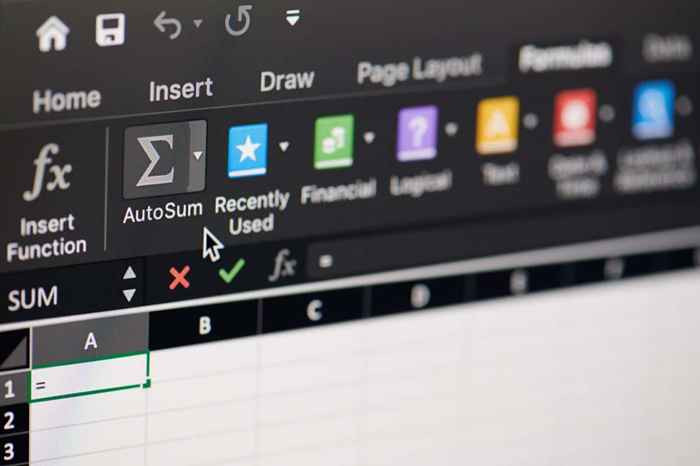
- 1295
- 174
- Thomas Richard
Microsoft Excel peut renvoyer une erreur lorsque vous saisissez une valeur ou essayez d'effectuer une action qu'il ne comprend pas. Il existe plusieurs types d'erreurs, et chaque erreur est associée à des types spécifiques d'erreurs que vous pourriez avoir commises.
L'erreur # n / a est une erreur Excel standard. Il apparaît lorsque vous avez référencé les données incorrectement. Par exemple, des données référencées qui n'existent pas ou n'existent pas en dehors de la table de recherche, ont fait une erreur d'orthographe dans la valeur de recherche, ou ajouté un caractère supplémentaire dans la valeur de recherche (une virgule, une apostrophe ou même un caractère spatial).
Table des matièresÉtant donné que l'erreur se produit lorsque vous avez mal référencé une valeur de recherche, il est le plus souvent associé à des fonctions de recherche telles que la recherche, le VLookup, le Hlookup et la fonction de correspondance. Regardons les raisons, un exemple et quelques correctifs pour l'erreur # n / a.
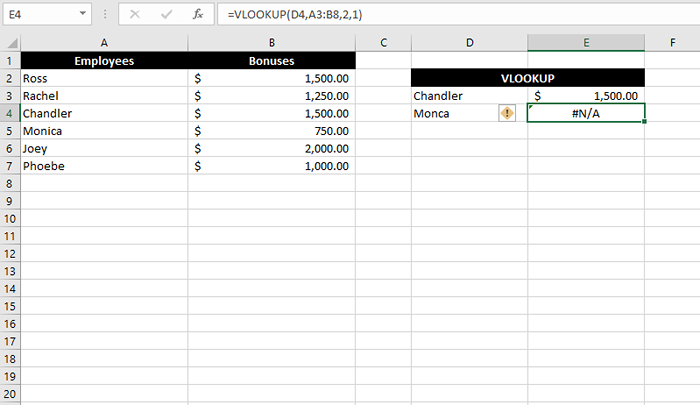
Alors, que devez-vous faire pour corriger cette erreur?
Comment corriger # n / a une erreur
Il existe plusieurs façons de dépanner l'erreur # n / a, mais les correctifs peuvent principalement être classés en deux approches:
- Correction des entrées
- Piéger l'erreur
Correction des entrées
Idéalement, vous devez identifier la cause de l'erreur en utilisant les raisons répertoriées précédemment dans ce tutoriel. La fixation de la cause garantira que vous ne vous débarrassez pas seulement de l'erreur, mais obtenez également la sortie correcte.
Vous devez commencer par utiliser les raisons énumérées dans ce guide comme liste de contrôle. Cela vous aidera à trouver l'entrée incorrecte que vous devez corriger pour éliminer l'erreur. Par exemple, il pourrait s'agir d'une valeur mal orthographiée, d'un caractère d'espace supplémentaire ou de valeurs avec un type de données incorrect dans le tableau de recherche.
Piéger l'erreur
Alternativement, si vous voulez juste Éliminez les erreurs de votre feuille de travail sans vous soucier de vérifier individuellement les erreurs, vous pouvez utiliser plusieurs formules Excel. Certaines fonctions ont été créées spécifiquement pour piéger les erreurs, tandis que d'autres peuvent vous aider à construire une syntaxe logique en utilisant plusieurs fonctions pour éliminer les erreurs.
Vous pouvez piéger l'erreur # n / a en utilisant l'une des fonctions suivantes:
- Fonction IFRERROR
- Fonction IFNA
- Une combinaison de la fonction Iserror et si la fonction
- Fonction de garniture
1. Fonction IFRERROR
La fonction IFERROR a été créée dans le seul but de modifier la sortie pour une cellule qui renvoie une erreur.
L'utilisation de la fonction IFERROR vous permet de saisir une valeur spécifique que vous souhaitez qu'une cellule affiche au lieu d'une erreur. Par exemple, si vous avez une erreur # N / A dans la cellule E2 lorsque vous utilisez VLookup, vous pouvez nidiquer la formule entière dans une fonction IFERROR, comme ainsi:
IIrror (vlookup (E4, B2: C7,2,1), «Employé introuvable»
Si la fonction VLookup entraîne une erreur, elle affichera automatiquement la chaîne de texte «Employés non trouvés» au lieu de l'erreur.
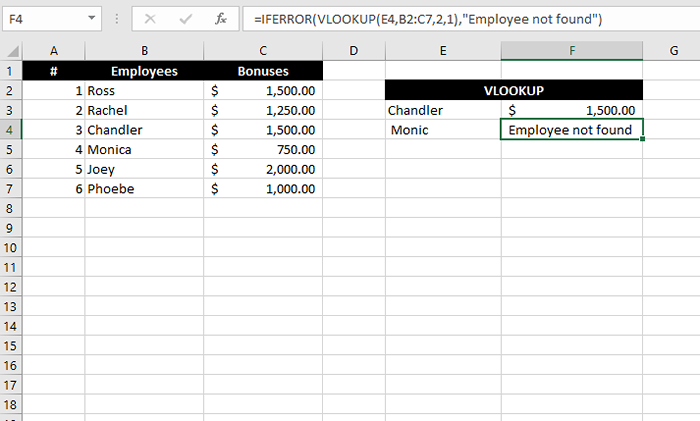
Vous pouvez également utiliser une chaîne vide en insérant simplement deux guillemets («») si vous souhaitez afficher une cellule vierge lorsque la formule renvoie une erreur.
Notez que la fonction IFERROR fonctionne pour toutes les erreurs. Ainsi, par exemple, si la formule que vous avez imbriquée à l'intérieur de la fonction IFERROR renvoie une erreur #Div, IFerror piégera toujours l'erreur et renvoie la valeur dans le dernier argument.
2. Fonction IFNA
La fonction IFNA est une version plus spécifique de la fonction IFERROR mais fonctionne exactement de la même façon. La seule différence entre les deux fonctions est que la fonction iFerror piège tous Erreurs, alors que la fonction IFNA ne termine que # n / a des erreurs.
Par exemple, la formule suivante fonctionnera si vous avez une erreur VLookup # n / A, mais pas pour une erreur #Value:
IFNA (VLOOKUP (E4, B2: C7,2,1), «Employé introuvable»
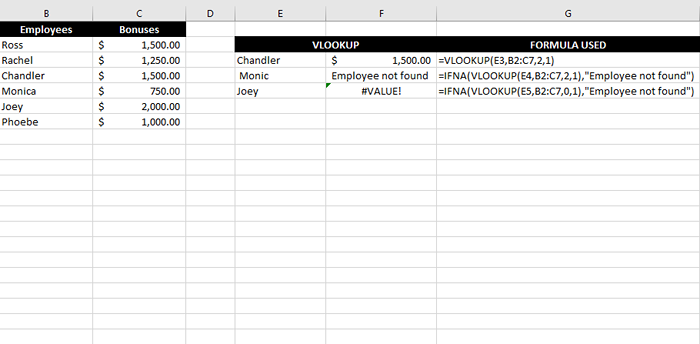
3. Une combinaison de la fonction iSerror et de la fonction IF
Une autre façon de piéger une erreur consiste à utiliser la fonction iSerror avec la fonction IF. Il fonctionne essentiellement comme la fonction IFERROR, en ce qu'il s'appuie sur la fonction iSerror pour détecter une erreur, et la fonction IF pour rendre la sortie en fonction d'un test logique.
La combinaison fonctionne avec tous des erreurs comme la fonction IFERROR, pas seulement la fonction # n / a. Voici un exemple de ce à quoi ressemblera la syntaxe lors du piégeage d'une erreur Excel Vlookup # N / A avec les fonctions IF et ISERROR:
= If (iSerror (vlookup (e4, b2: c7,2,1)), vlookup (e4, b2: c8,2,1), "employé introuvable")
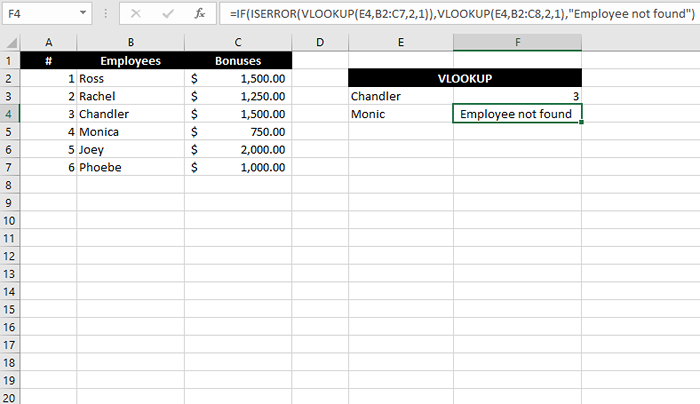
4. Fonction de garniture
Nous avons discuté plus tôt qu'un personnage d'espace inséré par inadvertance dans la valeur de recherche peut entraîner une erreur # n / a. Cependant, si vous avez une longue liste de valeurs de recherche déjà remplies dans votre feuille de travail, vous pouvez utiliser la fonction de finition au lieu de supprimer le caractère de l'espace de chaque valeur de recherche individuellement.
Tout d'abord, créez une autre colonne pour couper les espaces de tête et de fin des noms à l'aide de la fonction de garniture:
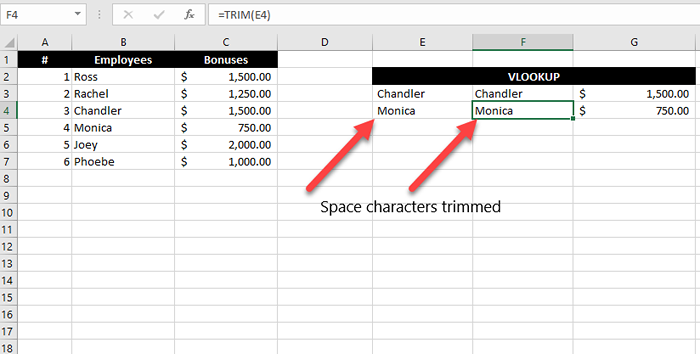
Ensuite, utilisez la nouvelle colonne des noms comme valeurs de recherche dans la fonction VLookup.
Correction de l'erreur n / a dans les macros
Il n'y a pas de formule ou de raccourci spécifique que vous pouvez utiliser pour corriger # n / a des erreurs dans une macro. Étant donné que vous avez probablement ajouté plusieurs fonctions dans votre macro lorsque vous l'avez créée, vous devrez vérifier les arguments utilisés pour chaque fonction et vérifier s'ils sont corrects pour corriger une erreur # N / A dans une maco.
# N / a des erreurs corrigées
Fixer # n / a des erreurs n'est pas si difficile une fois que vous comprenez ce qui les provoque. Si vous n'êtes pas trop préoccupé par la sortie et que vous ne voulez tout simplement pas qu'une formule entraîne une erreur, vous pouvez utiliser des fonctions comme IFERROR et IFNA pour s'attaquer facilement à l'erreur # n / a.
- « Comment exécuter des programmes 32 bits sur des fenêtres 64 bits
- Comment installer macOS Big Sur dans VirtualBox sur Windows »

